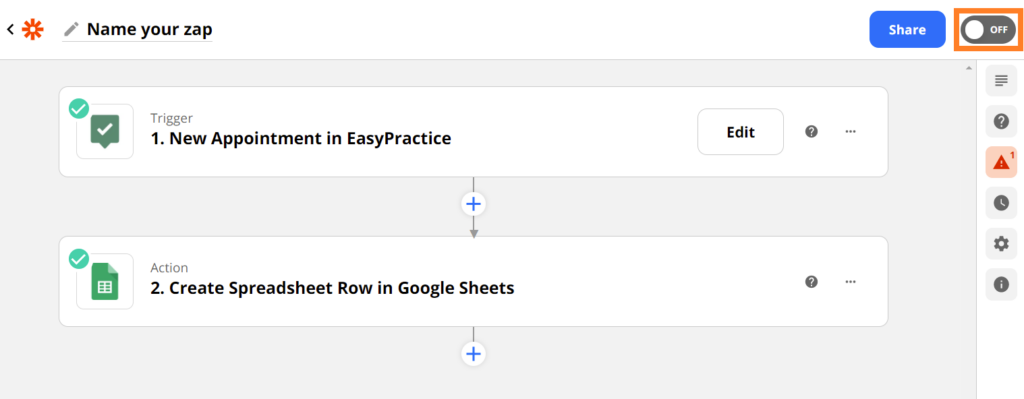Zapier
Zapier er et av de største og mest brukte integreringsverktøyene på markedet akkurat nå. Med et samarbeid med over 3000 web applikasjoner, er det kun fantasien som setter grenser for de mulighetene som finnes med Zapier. Du kan integrere apper med hverandre, og dermed automatisere arbeidsflyten mellom alle dine digitale favorittapplikasjoner. Og den beste delen? Vi er en av disse appene, noe som betyr at du kan integrere systemet ditt hos oss med en rekke andre systemer.
Logikken er simpel: Appen lar deg opprette såkalte ‘Zaps’. En Zap betyr at en hendelse (også kalt «trigger») automatisk utløser en annen hendelse. I den følgende guiden viser vi deg nøyaktig hvordan du konfigurerer Zaps og hvordan verktøyet fungerer med systemet vårt. Vår danske kollega Johanne har også laget en videoguide til Zapier og hvordan det kan settes opp, som kan ses nedenfor.
Aktiver Zapier
Begynn med å logge deg på kontoen din og aktiver appen ‘Zapier’ i ‘Apps’-menyen. Her kan du velge hvilken informasjon du vil dele med Zapier. All data fra vårt system sendes kryptert.
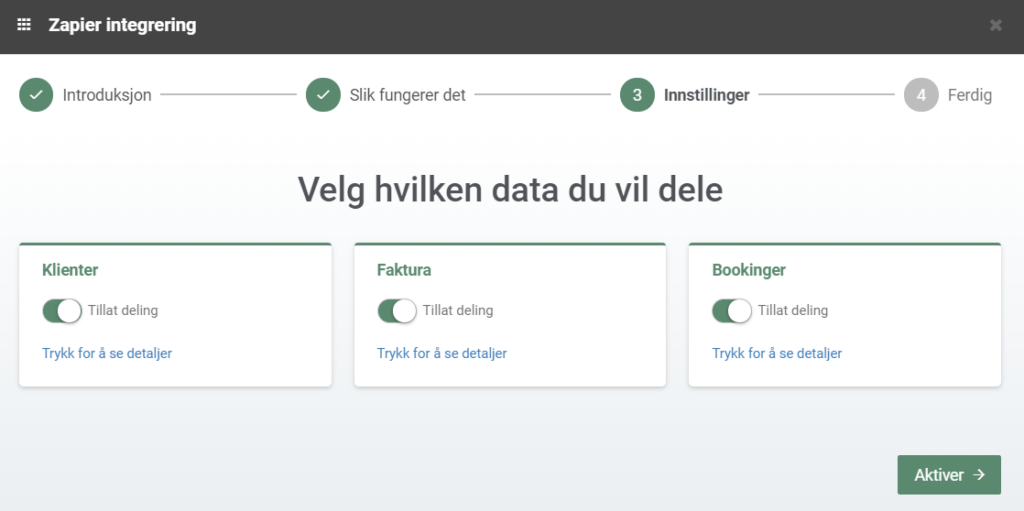
Opprett deretter en bruker i Zapier. Det gjør du ved å gå til Zapiers nettside og klikker på Sign up. Trykk her for å komme til Zapiers nettsted. Følg instruksjonene og velg hvilken konto du ønsker å koble til systemet ditt. Nå er du klar for å komme i gang med Zaps!
Opprett din første ‘Zap’
Trinn 1.
Logg inn på din Zapier-konto og trykk på Create Zap.
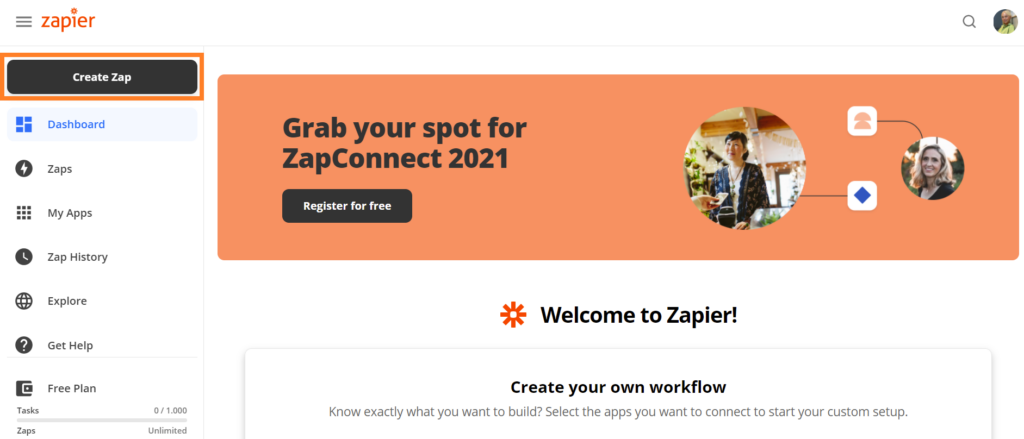
Trinn 2.
Under App Event velger du den applikasjonen du ønsker å aktivere. Denne appen vil være utgangspunktet for «triggeren» din, det vil si utløseren som starter Zappen. Velg derfor EasyPractice som ‘App Event’. Det gjør du enkelt ved å taste inn ‘EasyPractice’ i søkefeltet og trykke på appikonet:
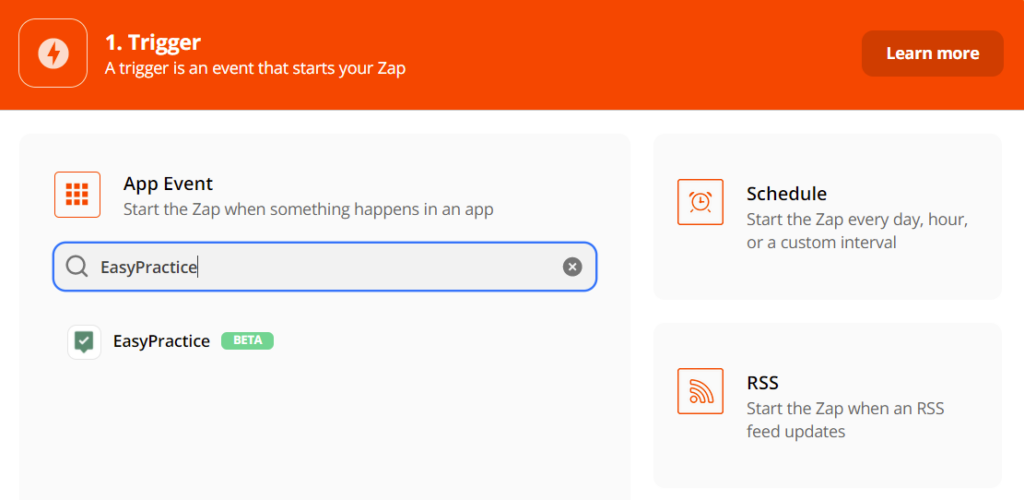
Trinn 3.
Når du har bekreftet EasyPractice-kontoen din, er det på tide å velge en spesifikk Trigger Event som skal utløse en hendelse. Det kan for eksempel være registrering av en ny klient, en ny avtale eller opprettelse av en ny faktura. I eksemplet nedenfor har jeg valgt å bruke ‘ny avtale’ (‘New Appointment’) som min utløser:
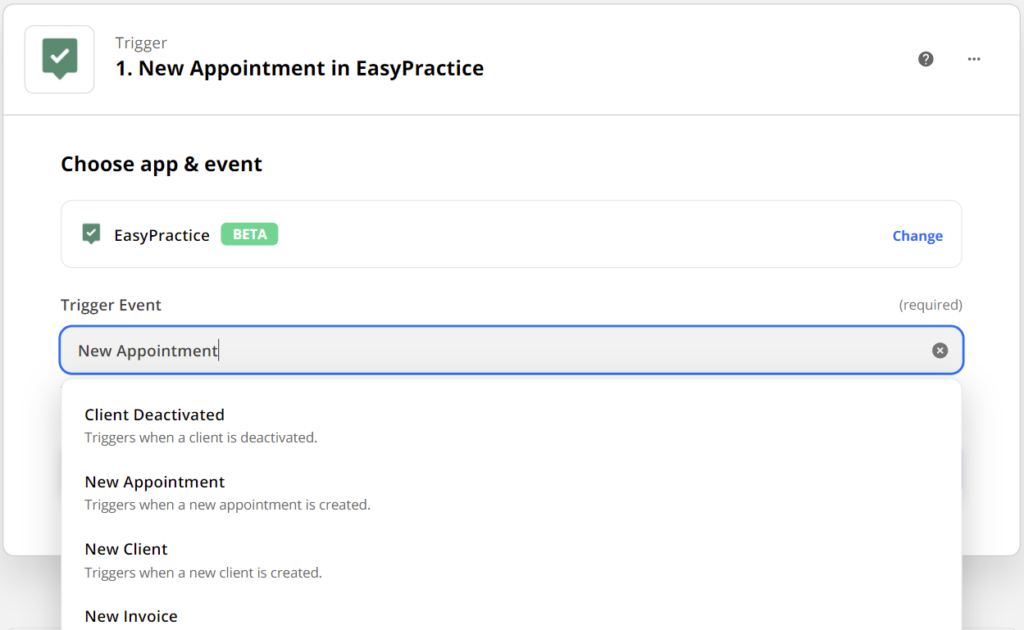
Trinn 4.
Zapier vil nå teste utøseren din. Det kan virke litt overveldende med så mange alternativer, men bare velg ett av dem og klikk på ‘Continue’.
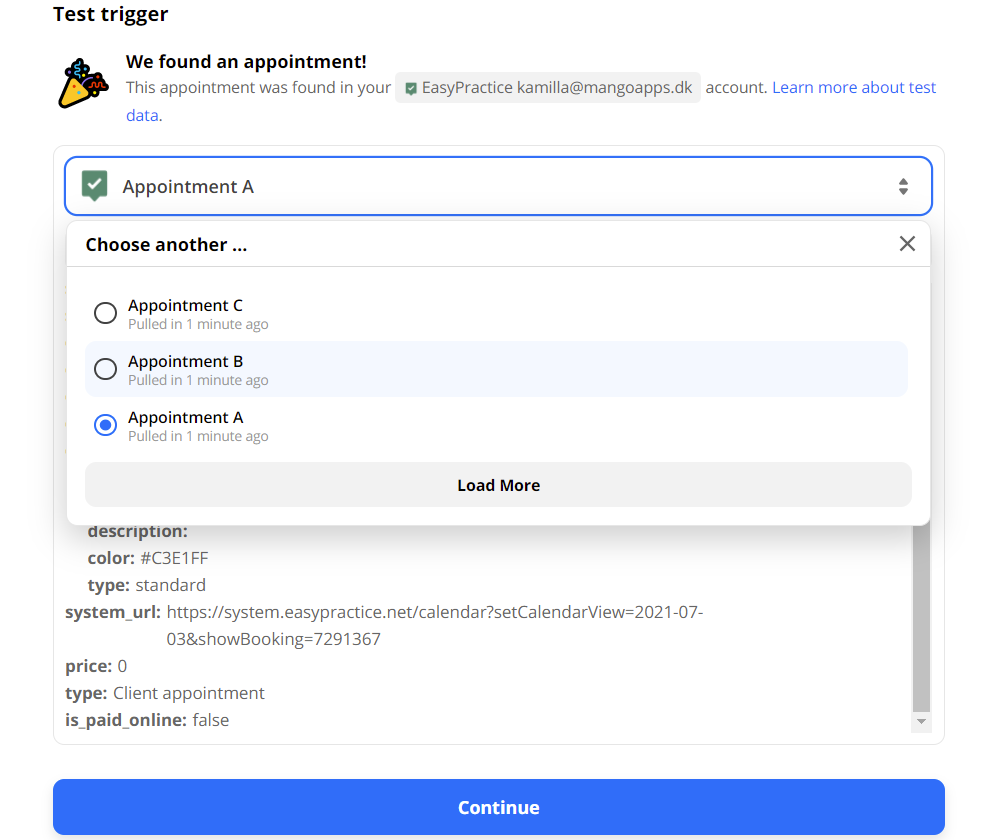
Trinn 5.
Det er nå på tide å velge handlingen som utløseren din skal aktivere. Velg først den appen du vil integrere med EasyPractice, ved å bruke søkefeltverktøyet:
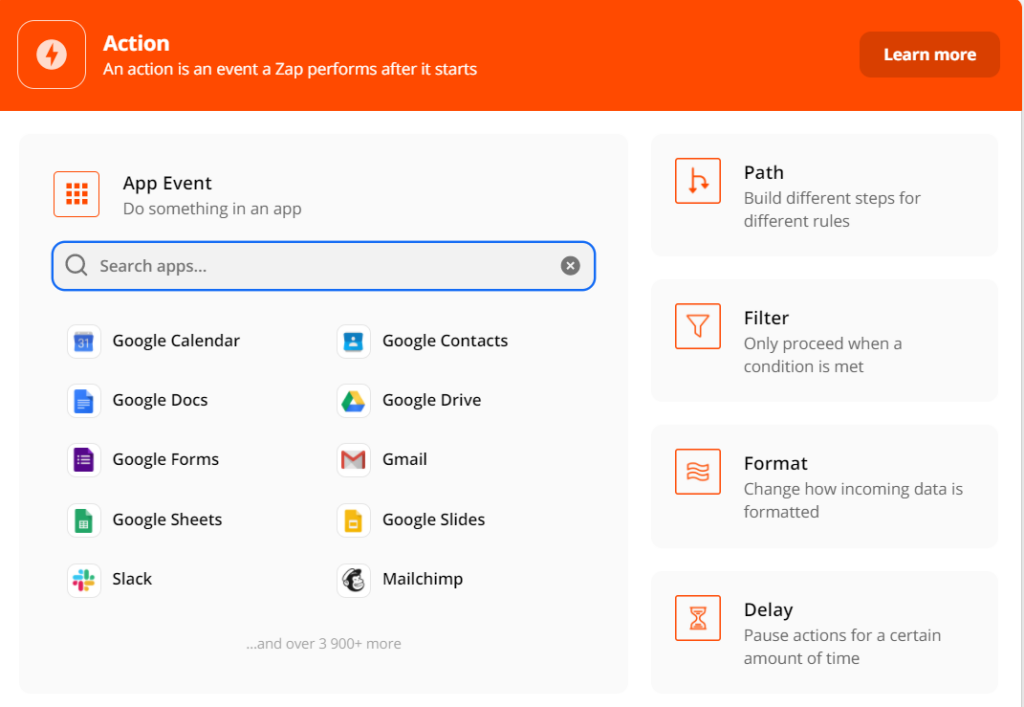
Trinn 6.
Deretter kan du velge selve handlingen under Action event. Det vil si en hendelse som Zappen din automatisk setter i gang etter at utløseren er aktivert. I eksemplet nedenfor har jeg valgt å integrere EasyPractice med Google Sheets. Da kan man for eksempel velge å legge til en ny rad i et Google Sheet-regneark med informasjon om avtalen, hver gang en ny avtale opprettes i EasyPractice.
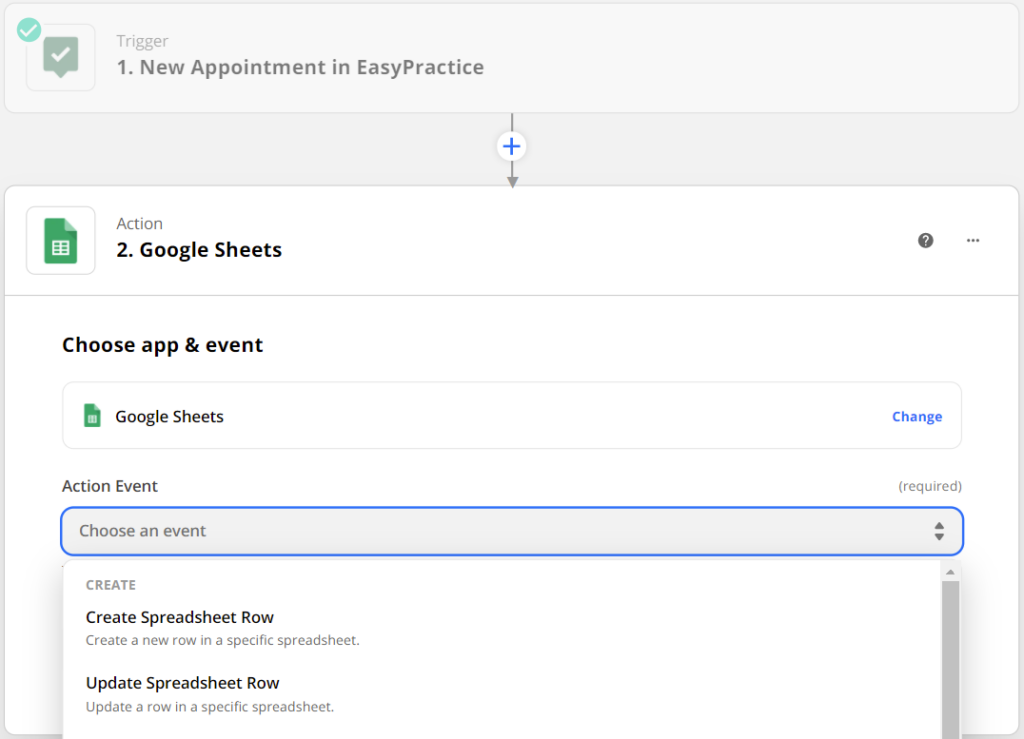
Trinn 7.
Ettersom jeg har valgt Google Sheets som applikasjon for handling, blir jeg nå nødt til å logge på min Google-konto. Dette trinnet vil selvfølgelig avhenge av integrasjonen du har valgt. Så snart alle de obligatoriske feltene er fylt ut, klikker du igjen på ‘Continue’.
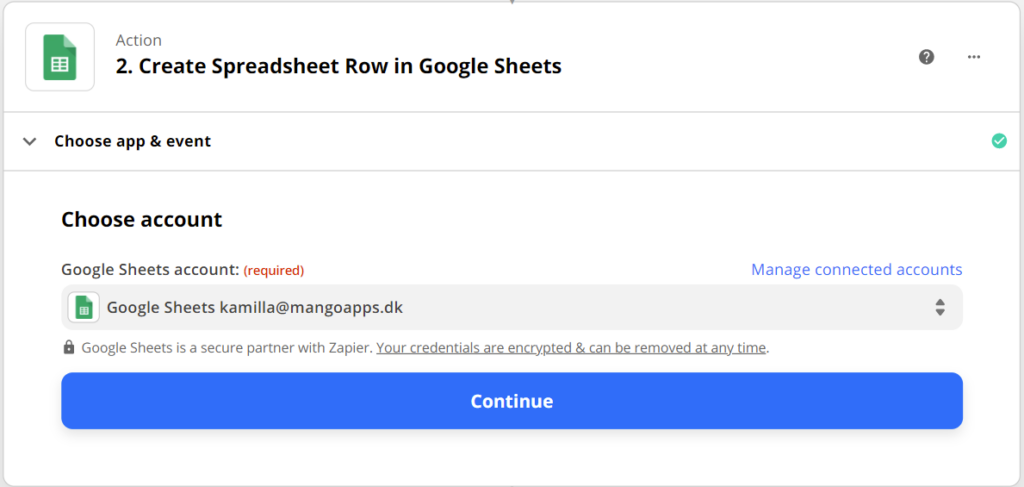
Trinn 8.
Nå er du straks ferdig! Dersom appen din er satt opp og konfigurert, vil du se et kort sammendrag av Zappen du har opprettet. Gi den et navn slik at du enkelt kan finne tilbake til den i fremtiden, og aktiver deretter Zappen din ved å klikke på den sorte knappen for On and Off øverst i høyre hjørne: